华为HiStudio配套MIFI终端操作技巧使用指南
HiStudio使用说明

1)点UPDATA
2)Hard USIM
3)SMC :OPEN
4)Support feature:室内选择band40,室外band38
5)LOCK Info设置可以不设置,即为:Lock None;
6)Ps Key不用设置
7)OK
也可以根据频点,频段,小区PCI等条件设置。
3.Mobile partner的配置
点击mobile partnerTOOLSprofile management如下图:
4.设备的连接
1)Start:连接终端,设置端口
2)LTE start:运行程序,显示后台消息
UE不显示信号强度时,可通过HSO的层间消息查看是否网络连接上,当显示如下状态时,MP才可信号强度,进行拨号上网(打开mobile partner)
1.软件的安装
海思商用终端测试软件包括两个软件:HiStudio 1.17.9.0(10000100170s).exe和Mobile Partner(终端中自带)
安装完成后:
2.Histudio的配置
点击Configure中的Quick configure打开界面会弹出输入密码对话框,密码为:HUAWEIHISIHSO
华为视频终端操作说明

设备使用简要说明一、终端平面图1、前面版示意图1专业知识分享2、TE40后面板示意图2专业知识分享专业知识分享专业知识分享专业知识分享3、TE50后面板示意图3专业知识分享专业知识分享专业知识分享专业知识分享二、遥控器界面图专业知识分享专业知识分享三、开机界面1、遥控器界面图线缆连接完毕后,接通电源,再将终端后面板的电源开关拨到“ON”位置,开机界面如下图:2、Web界面图专业知识分享专业知识分享四、切换屏幕布局您可以通过调整屏幕布局从而在一个显示设备上观看多个图像的组合。
按遥控器的键可以快速切换屏幕布局。
您也可以在菜单界面工具条上选择,按遥控器的键,选择您需要的画面布局模式,如图1所示。
专业知识分享图3 布局示例图3为示例图,图中布局方框中具体出现哪些图标与终端当前的状态相关,例如本地演示图标和远端演示图标显示需要满足如下条件:∙本地已连接演示视频源,上图布局方框中会显示本地演示图标。
∙本地已收到远端发送的演示,上图布局方框中会显示远端演示图标。
专业知识分享当您切断本地演示视频源或远端停止发送演示时,本地或远端演示图标会消失。
五、关闭/打开麦克风主席会场关闭或打开某个会场的麦克风后,会议中的其他会场将不能或能听到该会场的声音。
1.按遥控器的键,进入菜单界面。
2.在工具条上选择,按遥控器的键,进入会议控制界面。
3.选择“关闭/打开麦克风”,选择某个会场,根据该会场的状态图标,对该会场执行关闭或打开麦克风的操作:4.∙:表示该会场麦克风正处于打开状态,可以按遥控器的键关闭该会场的麦克风。
∙:表示该会场麦克风正处于关闭状态,可以按遥控器的键打开该会场的麦克风。
专业知识分享六、系统关机系统关机时,点击遥控器上的电源开关-【系统关机】-【确定】就行。
其他注意事项1、指示灯专业知识分享2、状态图标遥控器操作界面提供直观的图标指示系统的相关状态或设置。
界面提供了丰富的图标以帮助您快速理解状态并完成操作。
表2列举了几个受关注的图标,该图标位于呼叫界面右下角,显示当前的网络状态。
华为4G路由2 Pro 快速入门手册说明书

设置上网手机连接华为4G路由2 Pro的无线网络,默认的无线网络名称请查看华为4G路由2 Pro背部铭牌,默认无密码。
输入您宽带运营商的帐号及密码。
台式电脑通过网线连接到华为4G路由2 Pro的LAN网口。
连接有线宽带3接通电源,自动开机、联网。
4连接上网设备5打开浏览器,页面自动跳转至上网向导。
(若未跳转,请输入192.168.8.1)6配置宽带7设置WLAN密码和设备登录密码8设置双宽带Turbo9若无需输入宽带帐号密码,将自动跳过此步骤。
用手机App管理华为4G路由2 Pro扫描二维码或在应用市场搜索“华为智慧生活”App,下载安装App。
使用App 助您便捷管理华为4G路由2 Pro,如:设置双宽带Turbo、修改密码、设置儿童上网保护、查看流量及短信等。
购买华为终端产品请访问 华为商城:更多信息请访问:/cn/消费者服务热线:800 830 8300(仅固话),400 830 8300产品型号:B316-855 31500CBS_01使用前,您需要先在App上登录华为帐号,并添加华为4G路由2 Pro。
若手机已安装华为智慧生活App ,请确保App版本为最新。
123456认识华为4G路由2 Pro更多功能常见问题华为4G路由2 Pro本身有内置天线,可满足您的日常使用。
在室内信号弱时,建议您购买外置天线,使用外置天线可以改善上网速率。
将华为4G路由2 Pro接通电源,稍等片刻(待华为4G路由2 Pro的指示灯稳定后),使用针状物按下华为4G路由2 Pro的Reset按键,并保持2秒以上,直到电源灯开始闪烁后松开。
恢复出厂设置后华为4G路由2 Pro的配置参数将被清除,需要重新对华为4G路由2 Pro进行配置。
网络状态灯信号强度灯WLAN灯青色/蓝色/绿色已连接到4G/3G网络/运营商宽带。
网口灯常亮网口已连接有线上网设备或运营商宽带。
闪烁正在进行数据传输。
已连接双宽带同时上网。
未完成上网向导设置/SIM卡未识别/无网络。
海思商用终端操作指导V1.0
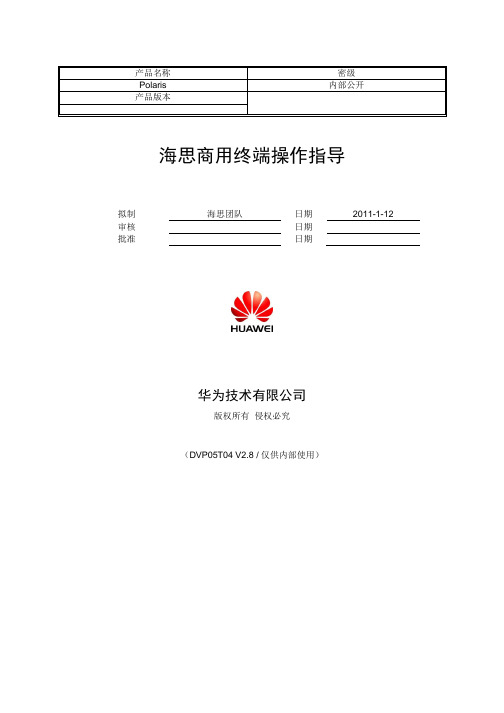
海思商用终端操作指导拟制海思团队日期2011-1-12 审核日期批准日期华为技术有限公司版权所有侵权必究(DVP05T04 V2.8 / 仅供内部使用)修订记录目录1前言 (4)2P C端驱动安装 (4)3简化版HSO使用说明 (10)3.1入网配置 (15)3.1.1配置Quick configure (15)4M obile Partner使用介绍 (19)4.1Mobile Partner安装升级 (19)4.2Mobile Partner 简介 (20)4.2.1功能简介 (20)4.2.2界面简介 (20)4.3操作指导 (25)4.3.1操作步骤 (25)4.4Mobile Partner日志使用 (27)4.5注意事项 (28)1前言1.1 HSO版本更新记录B180:更新快速配置功能,对支持的Band中上下选择不一致的问题进行改进1.2 HSO安装标识海思Dongle的操作主要通过HiStudio工具完成。
如果没有HiStudio工具,可通过Mobile Partner连接入网。
本操作指导书主要介绍了HSO的使用界面、常规配置,并对Mobile Partner等操作进行说明,后续会陆续更新FAQ等信息。
2PC端驱动安装注意:有两种方案,一种是使用海思之前提供的单独的驱动软件,例如:Windows-5.06.08.00;另一种是使用数据卡缓存中携带的Mobile Connect安装包,其中包括驱动和Mobile Partner两个软件。
安装Mobile Partner即可。
在使用终端之前,最好先安装WinXP补丁(如果不确认系统是否已经安装的情况下)。
2.1 单独驱动安装2.1.1 驱动获取可以向海思Dongle指定的接口人获取。
驱动目录结构如下:2.1.2 驱动安装断开Dongle与PC的连接,点击DriverSetup.exe ,等待一会安装完成。
注意此时没有任何提示。
如果先前已经安装过老版本的驱动,需要先执行DriverUninstall.exe完成后,等待一分钟左右;再执行DriverSetup.exe,再等待一分钟左右。
华为无线终端用户手册
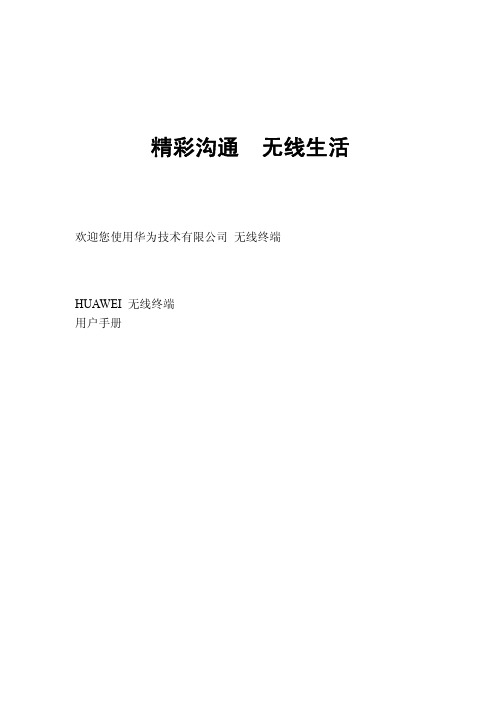
界面简介
快捷图标
终端客户端提供的快捷图标如下表所示。
快捷图标
说明
打开“连接管理”窗口
打开“流量信息”窗口 打开“呼叫”窗口
打开“短信”窗口
1
快捷图标
说明
打开“电话簿”窗口
打开“呼叫记录”窗口
由于产品版本升级或其它原因,本手册内容会不定期进行更新。除非另有约 定,本手册仅作为使用指导,本手册中的所有陈述、消息和建议不构成任何 明示或暗示的担保。
目录
1 终端客户端界面说明..........................................................................................................1 启动终端客户端 ...........................................................................................................1 界面简介 .......................................................................................................................1
y :已连接网络。
y
:未连接网络。
y :正在下载数据。 y :正在上传数据。22 Nhomakorabea因特网服务
连接网络
正确进行网络设置和连接配置后,您可以通过终端客户端连接网络。
3 拨打和接听电话..................................................................................................................5 系统配置要求 ...............................................................................................................5 呼叫界面按键介绍 .......................................................................................................5 拨打电话 .......................................................................................................................6 接听来电 .......................................................................................................................7 呼叫设置 .......................................................................................................................8
华为随身wifi使用教程
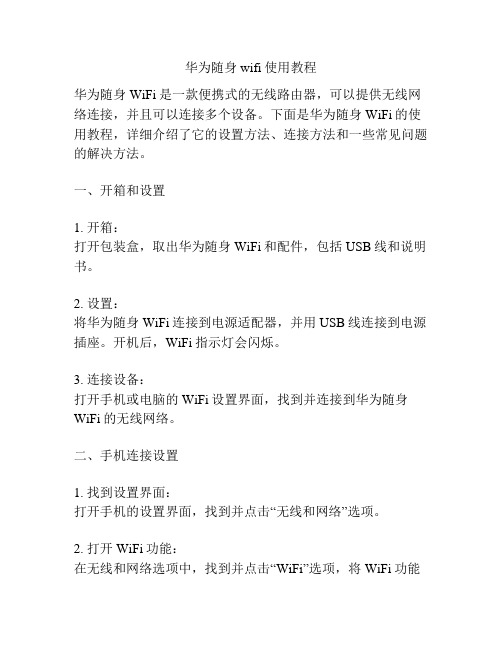
华为随身wifi使用教程华为随身WiFi是一款便携式的无线路由器,可以提供无线网络连接,并且可以连接多个设备。
下面是华为随身WiFi的使用教程,详细介绍了它的设置方法、连接方法和一些常见问题的解决方法。
一、开箱和设置1. 开箱:打开包装盒,取出华为随身WiFi和配件,包括USB线和说明书。
2. 设置:将华为随身WiFi连接到电源适配器,并用USB线连接到电源插座。
开机后,WiFi指示灯会闪烁。
3. 连接设备:打开手机或电脑的WiFi设置界面,找到并连接到华为随身WiFi的无线网络。
二、手机连接设置1. 找到设置界面:打开手机的设置界面,找到并点击“无线和网络”选项。
2. 打开WiFi功能:在无线和网络选项中,找到并点击“WiFi”选项,将WiFi功能打开。
3. 查找WiFi网络:点击“查找网络”按钮,手机会自动搜索附近的无线网络。
4. 连接华为随身WiFi:在搜索到的无线网络列表中,找到并点击华为随身WiFi的名称。
输入WiFi密码,点击连接。
5. 连接成功:如果一切正常,手机会显示连接成功,并且WiFi图标会显示已连接状态。
三、电脑连接设置1. 打开网络设置界面:点击电脑桌面右下角的网络图标,选择“打开网络和共享中心”。
2. 打开WiFi设置:在网络和共享中心界面,点击“更改适配器设置”,找到WiFi适配器,右键点击“属性”。
3. 连接华为随身WiFi:在WiFi属性界面,点击“无线网络”选项卡,在可用网络列表中找到华为随身WiFi的名称,点击“连接”。
4. 输入密码:输入WiFi密码,点击“确定”。
5. 连接成功:电脑会自动连接到华为随身WiFi,显示已连接状态。
四、常见问题解决方法1. 无法搜索到华为随身WiFi:- 确认华为随身WiFi是否已开机,并且WiFi指示灯是否正常闪烁。
- 确保手机或电脑的WiFi功能是否打开。
2. 连接失败或断开连接:- 确认输入的WiFi密码是否正确。
- 尝试重新启动华为随身WiFi和连接设备。
华为视频终端操作说明

1 设备使用简要说明一、终端平面图1、前面版示意图1编号名称功能1 OLED 显示面板用于显示IP地址、会场号码、启动过程、升级状态、休眠状态和异常状态。
2 告警指示灯用于指示故障状态。
3 状态指示灯用于指示运行、休眠等状态。
2、TE40后面板示意图2表1 接口说明接口种类编号接口说明功能2表1 接口说明接口种类编号接口说明功能音频输入接口1麦克风输入接口,XLR接口。
连接卡侬接头麦克风。
2RCA接口,即莲花插头。
L、R分别表示左、右声道。
用于连接计算机、手机等声音输入源,接收声音。
5阵列麦克风接口。
用于连接阵列麦克风(如VPM220)。
音频输出接口3RCA接口,即莲花插头。
•SPDIF可以选择为左声道,也可以作为SPDIF音频输出接口。
•R表示右声道。
作为Line 1口,连接外置扬声器,作为预留音频输出口,同时可作为SPDIF音频输出使用。
4RCA接口,即莲花插头。
L和R分别表示左、右声道。
作为Line 2口,连接外置扬声器,输出视频会场的声音。
视频输出接6VGA接口,支持VGA/YPbPr输出。
第3路输出,作为预留的演示图像输出接口。
3表1 接口说明接口种类编号接口说明功能口7HDMI高清视频输出接口,最高支持1080p60分辨率。
第2路输出,默认为会场演示图像输出接口,显示远端会场的图像。
8HDMI高清视频输出接口,最高支持1080p60分辨率。
第1路输出,默认为会场主视频输出接口,用于显示本地会场的图像。
9摄像机接口,该接口是双层接口。
高清输入接口。
视频输入接口10VGA接口,支持VGA/YPbPr输入。
11HDMI高清视频输入接口。
最高支持1080p60分辨率。
其他接口12USB接口,支持2路USB。
用于外接USB设备,如移动硬盘、U盘或者数据卡等设备13COM双模式串行通信接口。
该接口可用于连接摄像机控制线,也可以用于故障诊断与维4表1 接口说明接口种类编号接口说明功能护。
14以太网口,10M/100M/1000M全双工接口。
华为HiStudio配套MIFI终端操作使用指南

普通华为MiFi+HiStudio操作使用指南2016年3月一、打开调试端口终端在出厂时只开放了PC UI Interface端口,使用串口工具发送以下命令,终端自动重启后,即可识别所有7个调试端口:AT^OPWORD=GL04P2012AT^SETPORT="A1,A2;14,13,12,A,3,16,5,A1,A2"at^tmode=3二、安装海思芯片HiStudio软件1.安装后,点击桌面图标:HiStudio,启动软件2.在”Connection Settings”上选择“Com”后点击“OK”按钮。
软件会自动配置各串口资源后,连接MIFI,进入主界面。
3.也可以使用Ethernet方式连接,需要将IP改为192.168.1.1(MIFI的访问IP),如下:4.主界面如图所示5.常用功能在菜单“Diagnostic”中,工具栏上都有。
见图三、更多使用操作1.状态说明连接MIFI后,进入LTE AirLayer窗口,界面出现红色时,表示当前不可用或没有生效。
其他类同,如:正常状态是绿色的,这样:2.查看信令及IE值如上图,因为没有勾选Layer,所以将会过滤出只显示空口标准交互信令,如下图:双击列表中某一条信令,可打开查看信令具体IE值,如下:3.附着/去附着点击菜单或工具栏,可控制MIFI附着操作。
为上线附着操作;为下线去附着操作;需要先打开AT口连接,操作方法如下:1)勾选AT CommandBar主界面下方将出现如下子窗口:2)点击中的连接AT口,可看到窗口中有相应的连接提示和AT指令信息。
4.锁频从菜单“Diagnostic”->“NV Browser”->双击界面右侧树中的“0xd232”的NV值,右键把hex的色去掉,显示十进制。
该值的4个属性解释如下,根据实际需要修改这4个值,修改完后右键点Write即可改写此值,重新附着UE即可生效:●enLockInd:0-不锁频、1-锁频段、2-锁频率(指中心频率)、3-锁小区●ucBandInd:频段,中国电信FDD频段为Band1,输入1;TDD频段为band41则输入41;●usCellId:物理小区ID,PCI;如果选择2-锁频率的方式,则该项不填,保持0默认即可;●usFreqPoint(不能根据字面意思理解为频点):待锁定的中心频率* 10;例如:下行频点500,则对应的中心频率为2160MHz,那么此处输入为21600。
华为视频终端操作说明

设备使用简要说明一、终端平面图1、前面版示意图1编号名称功能1 OLED 显示面板用于显示IP地址、会场号码、启动过程、升级状态、休眠状态和异常状态。
2 告警指示灯用于指示故障状态。
3 状态指示灯用于指示运行、休眠等状态。
2、TE40后面板示意图2表1 接口说明接口种类编号接口说明功能3、TE50后面板示意图3表1 接口说明接口种类编号接口说明功能1麦克风输入接口,XLR接口。
连接卡侬接头麦克风。
采集和输入会场声音。
音频输入接口2RCA接口,即莲花插头。
L、R分别表示左、右声道。
用于连接计算机、手机等声音输入源,接收声音。
二、遥控器界面图三、开机界面1、遥控器界面图线缆连接完毕后,接通电源,再将终端后面板的电源开关拨到“ON”位置,开机界面如下图:2、Web界面图四、切换屏幕布局您可以通过调整屏幕布局从而在一个显示设备上观看多个图像的组合。
按遥控器的键可以快速切换屏幕布局。
您也可以在菜单界面工具条上选择,按遥控器的键,选择您需要的画面布局模式,如图1所示。
图3 布局示例图3为示例图,图中布局方框中具体出现哪些图标与终端当前的状态相关,例如本地演示图标和远端演示图标显示需要满足如下条件:•本地已连接演示视频源,上图布局方框中会显示本地演示图标。
•本地已收到远端发送的演示,上图布局方框中会显示远端演示图标。
当您切断本地演示视频源或远端停止发送演示时,本地或远端演示图标会消失。
五、关闭/打开麦克风主席会场关闭或打开某个会场的麦克风后,会议中的其他会场将不能或能听到该会场的声音。
1.按遥控器的键,进入菜单界面。
2.在工具条上选择,按遥控器的键,进入会议控制界面。
3.选择“关闭/打开麦克风”,选择某个会场,根据该会场的状态图标,对该会场执行关闭或打开麦克风的操作:4.•:表示该会场麦克风正处于打开状态,可以按遥控器的键关闭该会场的麦克风。
•:表示该会场麦克风正处于关闭状态,可以按遥控器的键打开该会场的麦克风。
mifi使用方法

mifi使用方法
MIFI(Mobile Wi-Fi)是一种便携式无线路由器,可以将手机或平板电脑的移动网络转换为Wi-Fi信号,供其他设备连接上网。
以下是使用MIFI的步骤:
1. 首先,将MIFI设备插入手机或平板电脑的USB接口中,并确保设备与移动网络连接正常。
2. 打开MIFI设备,并确保其已连接到移动网络。
3. 打开设备的Wi-Fi功能,搜索可用的Wi-Fi网络。
4. 选择与MIFI设备相同的Wi-Fi网络进行连接。
5. 在连接过程中,可能会要求您输入密码。
请记住在连接之前与MIFI设备的供应商确认正确的密码。
6. 一旦连接成功,您就可以使用其他设备连接到MIFI设备,并通过移动数据流量上网。
请注意,使用MIFI上网可能会产生一定的流量费用,具体费用标准请咨询您的移动网络运营商。
另外,使用MIFI设备时需要注意保护个人隐私和安全,避免泄露个人信息和密码,并定期更新设备的固件以保持最佳性能和安全性。
华为TD-LTE测试MIFI使用说明

华为TD-LTE测试MIFI使用说明测试软件(CDS、鼎利或华星)与华为测试MIFI相连,都需要通过Agent软件。
而测试MIFI的授权需要与特定的Agent版本相对应。
目前项目现场已知有两种Agent版本,分别是Agent 2.1.0和Agent 7.1.17(16),两者并不通用。
当高版本的Agent连接低版本的MIFI时,测试MIFI的授权会被抹去,导致Agent无法连接。
此时需要对终端重新灌授权。
反之,高版本的MIFI连接低版本的Agent也会出现上述情况。
因此,在连接测试MIFI前,需要确认其对应的Agent版本。
避免因Agent版本问题,导致MIFI授权被清除。
问答:Q:Agent软件正常状态是什么样?A:1)Hisi UE Agent Version 2.1.0 built 2011-10-272)Agent Ver 7.1.17A:目前项目上使用测试MIFI有2种,分别是E5776和E5375,两者无本质区别。
Q:Reset华为测试MIFI有什么影响?A:对测试MIFI进行Reset操作,会导致授权丢失,成为商用终端。
设备管理器内端口由6个变成1个(仅剩PC UI Interface)。
Q:测试MIFI与错误的Agent链接有什么影响?A:测试MIFI会被抹去授权,无法连接软件。
需要对MIFI重新灌授权。
此时设备管理器内端口是正常。
高版本的Agent软件可能会弹出提示窗口,提示需要新的授权。
Q:华为测试MIFI授权被清除后如何操作?A:建议联系供应商,重新授权。
盗版MIFI一般会被要求寄回重选授权,正版MIFI会得到lincense,通过Huut授权工具自行灌授权。
unifi使用手册
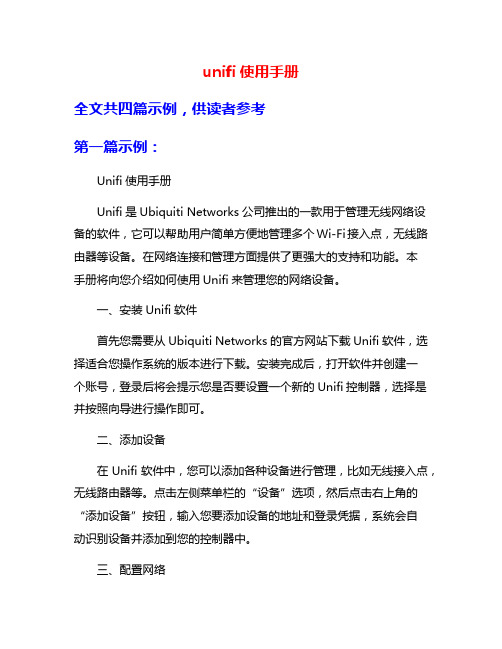
unifi使用手册全文共四篇示例,供读者参考第一篇示例:Unifi使用手册Unifi是Ubiquiti Networks公司推出的一款用于管理无线网络设备的软件,它可以帮助用户简单方便地管理多个Wi-Fi接入点,无线路由器等设备。
在网络连接和管理方面提供了更强大的支持和功能。
本手册将向您介绍如何使用Unifi来管理您的网络设备。
一、安装Unifi软件首先您需要从Ubiquiti Networks的官方网站下载Unifi软件,选择适合您操作系统的版本进行下载。
安装完成后,打开软件并创建一个账号,登录后将会提示您是否要设置一个新的Unifi控制器,选择是并按照向导进行操作即可。
二、添加设备在Unifi软件中,您可以添加各种设备进行管理,比如无线接入点,无线路由器等。
点击左侧菜单栏的“设备”选项,然后点击右上角的“添加设备”按钮,输入您要添加设备的地址和登录凭据,系统会自动识别设备并添加到您的控制器中。
三、配置网络配置网络是使用Unifi的重要一步,您可以为不同的设备设置不同的网络配置,比如SSID名称,密码,频段等。
在Unifi软件中,选择“网络”选项,然后点击“新建网络”按钮,根据提示填写相关信息即可。
四、监控设备Unifi软件提供了丰富的监控功能,您可以实时查看设备的运行状态,包括在线状态,网络流量等。
点击左侧菜单栏的“设备”选项,选择要查看的设备,然后就可以看到相关的监控信息了。
五、配置热点六、固件升级Unifi软件会自动检测设备的固件版本,并提示您是否需要升级。
在“设备”选项中,选择您要升级的设备,然后点击“升级固件”按钮,根据提示进行操作即可。
七、日志记录八、备份与恢复为了保证数据的安全,建议您定期备份Unifi的配置文件。
在Unifi软件中,选择“设置”选项,然后点击“备份”按钮,选择要备份的配置文件位置,系统会自动为您创建一个备份文件。
如果需要恢复数据,选择“还原”按钮即可。
九、远程管理如果您需要在不同地点管理网络设备,可以使用Unifi的远程管理功能。
华为视频终端操作说明书

设备使用简要说明一、终端平面图1、前面版示意图1编号名称功能1 OLED 显示面板用于显示IP 地址、会场、启动过程、升级状态、休眠状态和异常状态。
2 告警指示灯用于指示故障状态。
精彩文档3 状态指示灯用于指示运行、休眠等状态。
2、TE40后面板示意图2表1 接口说明精彩文档RCA接口,即莲花插头。
SPDIF可以选择为左声道,也可以作为SPDIF音频输出接口。
R表示右声道。
精彩文档精彩文档精彩文档精彩文档3、TE50后面板示意图3表1 接口说明接口种类编号接口说明功能音频输入接1麦克风输入接口,XLR接口。
连接卡侬接头麦克风。
采集和输入会场声音。
精彩文档RCA接口,即莲花插头。
SPDIF可以选择为左声道,也可以作为SPDIF音频输出接口。
精彩文档R表示右声道。
精彩文档精彩文档精彩文档精彩文档二、遥控器界面图精彩文档精彩文档三、开机界面1、遥控器界面图线缆连接完毕后,接通电源,再将终端后面板的电源开关拨到“ON”位置,开机界面如下图:2、Web界面图精彩文档精彩文档四、切换屏幕布局您可以通过调整屏幕布局从而在一个显示设备上观看多个图像的组合。
按遥控器的键可以快速切换屏幕布局。
您也可以在菜单界面工具条上选择,按遥控器的键,选择您需要的画面布局模式,如图1所示。
精彩文档图3 布局示例图3为示例图,图中布局方框中具体出现哪些图标与终端当前的状态相关,例如本地演示图标和远端演示图标显示需要满足如下条件:本地已连接演示视频源,上图布局方框中会显示本地演示图标。
本地已收到远端发送的演示,上图布局方框中会显示远端演示图标。
精彩文档当您切断本地演示视频源或远端停止发送演示时,本地或远端演示图标会消失。
五、关闭/打开麦克风主席会场关闭或打开某个会场的麦克风后,会议中的其他会场将不能或能听到该会场的声音。
1.按遥控器的键,进入菜单界面。
2.在工具条上选择,按遥控器的键,进入会议控制界面。
3.选择“关闭/打开麦克风”,选择某个会场,根据该会场的状态图标,对该会场执行关闭或打开麦克风的操作:4.:表示该会场麦克风正处于打开状态,可以按遥控器的键关闭该会场的麦克风。
华为智能无线猫使用帮助

3.MAC过滤
(1).状态显示
是否启用
当前的过滤模式
(2).操作
设置
启用广域网MAC过滤:启动或关闭广域网访问功能,默认为“关闭”。设置完成后,界面上显示新的广域网访问状态。
过滤模式:“黑名单”或“白名单”;此操作修改当前的过滤模式。
MAC地址:输入正确的MAC地址,添加一条MAC地址到过滤列表中。
帮 助 文 档
一、状态
1.设备信息
显示设备型号,设备标识号,硬件版本,软件版本等信息。
2.网络侧信息
显示连接信息和DSL信息。 连接信息显示网络侧连接状态,各条PVC的IP地址、子网掩码,默认网关,DNS服务器信息;DSL信息显示DSL的当前同步状态,连接状态。
五、管理
1.用户管理
(1)电信维护账号
密码设置:使用电信维护帐号登录后,可以修改用户管理帐号的密码,而不需要校验原密码。
(2)用户管理帐号
用户管理帐号和密码设置:使用用户管理帐号登录后,可修改用户管理帐号的密码,同时需要校验原密码。
5.QoS
QoS 设置(仅电信维护帐号可使用):出厂时可预置和业务相关的配置模板,使用时根据具体开通业务进行选择和配置。
6.时间管理
(1).状态显示
是否启用
(2).操作
SNTP (网络时间协议)
SNTP设置:默认为"不启用SNTP"。启用SNTP,对SNTP的相关参数进行设置,设置完成后,界面上显示新的SNTP配置。
服务类别:UBR Without PCR、UBR With PCR、CBR、Non-Real Time VBR、Realtime VBR。
海思商用终端操作指导
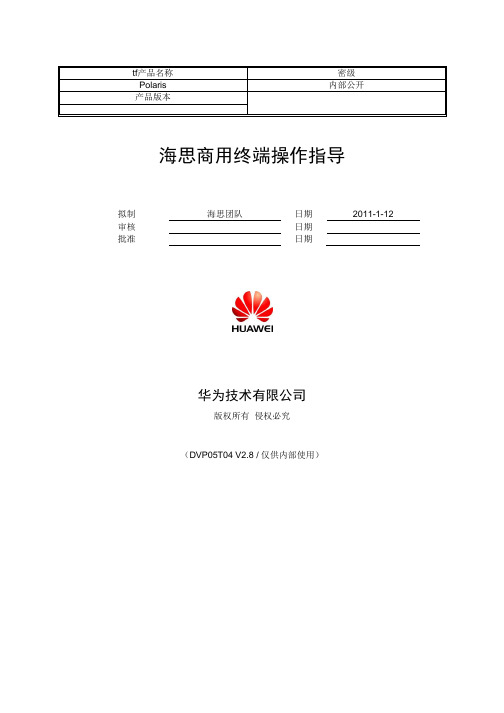
海思商用终端操作指导拟制海思团队日期2011-1-12 审核日期批准日期华为技术有限公司版权所有侵权必究(DVP05T04 V2.8 / 仅供内部使用)修订记录目录1前言 (4)2P C端驱动安装 (4)3简化版HSO使用说明 (10)3.1入网配置 (15)3.1.1配置Quick configure (15)4M obile Partner使用介绍 (19)4.1Mobile Partner安装升级 (19)4.2Mobile Partner 简介 (20)4.2.1功能简介 (20)4.2.2界面简介 (20)4.3操作指导 (25)4.3.1操作步骤 (25)4.4Mobile Partner日志使用 (27)4.5注意事项 (28)1前言1.1 HSO版本更新记录B180:更新快速配置功能,对支持的Band中上下选择不一致的问题进行改进1.2 HSO安装标识海思Dongle的操作主要通过HiStudio工具完成。
如果没有HiStudio工具,可通过Mobile Partner连接入网。
本操作指导书主要介绍了HSO的使用界面、常规配置,并对Mobile Partner等操作进行说明,后续会陆续更新FAQ等信息。
2PC端驱动安装注意:有两种方案,一种是使用海思之前提供的单独的驱动软件,例如:Windows-5.06.08.00;另一种是使用数据卡缓存中携带的Mobile Connect安装包,其中包括驱动和Mobile Partner两个软件。
安装Mobile Partner即可。
在使用终端之前,最好先安装WinXP补丁(如果不确认系统是否已经安装的情况下)。
2.1 单独驱动安装2.1.1 驱动获取可以向海思Dongle指定的接口人获取。
驱动目录结构如下:2.1.2 驱动安装断开Dongle与PC的连接,点击DriverSetup.exe,等待一会安装完成。
注意此时没有任何提示。
如果先前已经安装过老版本的驱动,需要先执行DriverUninstall.exe完成后,等待一分钟左右;再执行DriverSetup.exe,再等待一分钟左右。
华为网管常用操作及入网参数指导书
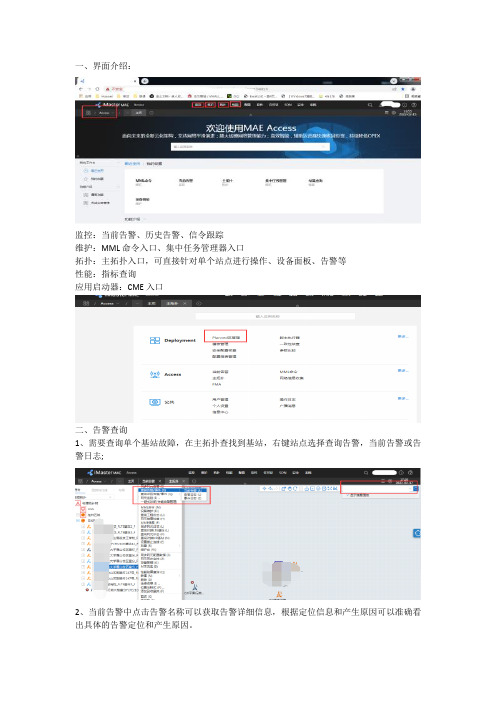
一、界面介绍:监控:当前告警、历史告警、信令跟踪维护:MML命令入口、集中任务管理器入口拓扑:主拓扑入口,可直接针对单个站点进行操作、设备面板、告警等性能:指标查询应用启动器:CME入口二、告警查询1、需要查询单个基站故障,在主拓扑查找到基站,右键站点选择查询告警,当前告警或告警日志;2、当前告警中点击告警名称可以获取告警详细信息,根据定位信息和产生原因可以准确看出具体的告警定位和产生原因。
3、查询批量告警需要在主页面-监控-当前告警,能显示本地全部网元的告警,再通过过滤选项,可以过滤选择自己需要的告警,可以通过网元名称、告警名称、告警级别、发生时间等进行筛选。
三、命令执行和批量处理1、在主页面-维护-MML命令可进入MML命令窗口,在窗口内根据需要选择网元,再在命令侧输出相应命令查询对应的结果,命令可以通过中文来搜索;2、输入命令时参数面板会提示需要填写的关键信息,红色字体为必须填写才能执行,黑色字体为根据需要可选择填写;3、在页面输入窗右上角有个重定向,选择后可以保留本次运行的所有结果,关闭窗口再次打开则自动取消重定向;在命令帮助窗口中可以查看本条命令中对应各参数的范围和功能;4、批量加载脚本时在维护-集中任务管理器打开,选择MML脚本-创建;---基本信息需要输入任务名称,不能与现存的相同;---时间设置非定时脚本选择立即执行,定时脚本选择需要执行的时间,自动删除选项可选可不选;---扩展参数内容需要选择对应的脚本和站点,并保存执行结果,点完成后脚本开始执行。
5、批量执行脚本制作,以添加异频邻区为例,将单个小区完整的添加命令在MML命令窗口输出后,复制脚本到excel表中,在表中填入需要的参数,用公式匹配到脚本的对应位置,制作完成后把所有公式所在列复制到TXT文件中,执行时选择该TXT文件;批量脚本分为单站的和多站点的,多站点的需要在命令后方加上:{基站名},所有命令都加上后在执行中的扩展参数页面则无需选择操作的站点。
HUAWEI Board 会议电视终端操作指南说明书

HUAWEI Board操作指南V600R019C00▪使用人脸签到▪开启电子铭牌▪开启双屏材料▪查看会议日程▪其他会场听不到本会场的声音▪如何调节本地会场的扬声器音量▪如何解除AirPresence 或AirPresence Key 与Board 的配对?▪会议主席和与会者可以做什么▪查看与会者列表▪申请主席,享有更多权限▪申请发言▪邀请入会▪选看会场/选看多画面▪广播会场/广播多画面▪修改画面布局(多流会议-演讲者视图)▪修改画面布局(多流会议-画中画视图)▪修改画面布局(多流会议-画廊视图)▪声控切换,谁声音大就看谁▪呼叫未接通的会场▪挂断会场▪全部静音/静音某个会场▪删除会场▪延长会议▪会议锁定▪离开会议共享材料控制摄像机FAQ控制会议▪共享会议材料的几种方式▪观看本地投屏▪共享有线材料给远端▪使用AirPresence Key 投屏▪下载和安装AirPresence 移动客户端▪配置AirPresence 移动客户端投影码服务器▪使用AirPresence 移动客户端投屏▪共享无线材料给远端▪下载和安装AirPresence PC 客户端▪配置AirPresence PC 客户端投影码服务器▪使用AirPresence PC 客户端投屏▪反向控制投屏前言熟悉操作界面和唤醒加入会议召开会议目录▪进入分屏协作模式▪编辑/修改分屏协作▪共享分屏协作白板协作▪控制本地摄像机(本地协作)▪开启智能跟踪(本地协作)▪控制本地摄像机(远程协作)▪开启智能跟踪(远程协作)智能语音助手▪开启语音助手▪使用语音助手▪一键加入预约会议▪拨打会议ID 加入会议▪新建或删除白板▪编辑白板内容▪画布缩放与锁定▪邮件发送白板▪共享白板给远端▪创建会议▪呼叫单个会场▪呼叫多个会场▪呼叫某条最近通话记录本指南介绍HUAWEI Board 会议电视终端(以下简称Board)操作界面的使用方法。
更多参考文档:前言应用场景、接口、特性和技术指标介绍系统设置、常用参数配置及常见配置故障处理日常维护和安全维护Web界面上所有功能及参数介绍产品描述配置指南维护指南Web联机帮助更多参考文档请访问,搜索“HUAWEI Board V600R019C00”查阅或获取。
华为视频终端操作说明

华为视频终端操作说明设备使用简要说明一、终端平面图1、前面版示意图1编号名称功能1 OLED显示面板用于显示IP地址、会场号码、启动过程、升级状态、休眠状态和异常状态。
2、TE40后面板示意图23、TE50后面板示意图3二、遥控器界面图三、开机界面1、遥控器界面图线缆连接完毕后,接通电源,再将终端后面板的电源开关拨到“ON”位置,开机界面如下图:2、Web界面图四、切换屏幕布局您可以通过调整屏幕布局从而在一个显示设备上观看多个图像的组合。
按遥控器的键可以快速切换屏幕布局。
您也可以在菜单界面工具条上选择,按遥控器的键,选择您需要的画面布局模式,如图1所示。
图3 布局示例图3为示例图,图中布局方框中具体出现哪些图标与终端当前的状态相关,例如本地演示图标和远端演示图标显示需要满足如下条件:•本地已连接演示视频源,上图布局方框中会显示本地演示图标。
•本地已收到远端发送的演示,上图布局方框中会显示远端演示图标。
当您切断本地演示视频源或远端停止发送演示时,本地或远端演示图标会消失。
五、关闭/打开麦克风主席会场关闭或打开某个会场的麦克风后,会议中的其他会场将不能或能听到该会场的声音。
1.按遥控器的键,进入菜单界面。
2.在工具条上选择,按遥控器的键,进入会议控制界面。
3.选择“关闭/打开麦克风”,选择某个会场,根据该会场的状态图标,对该会场执行关闭或打开麦克风的操作:4.•:表示该会场麦克风正处于打开状态,可以按遥控器的键关闭该会场的麦克风。
•:表示该会场麦克风正处于关闭状态,可以按遥控器的键打开该会场的麦克风。
六、系统关机系统关机时,点击遥控器上的电源开关-【系统关机】-【确定】就行。
其他注意事项1、指示灯2、状态图标遥控器操作界面提供直观的图标指示系统的相关状态或设置。
界面提供了丰富的图标以帮助您快速理解状态并完成操作。
表2列举了几个受关注的图标,该图标位于呼叫界面右下角,显示当前的网络状态。
在开始会议前,应当检查这些图标的状态是否正常。
CHCI基础操作讲解

联系方式
名如果没有进行访问设置或 者是禁止访问系统手机端,则打开 域名或者m.域名访
填写公司/商家用户联系方式等信息
问的都是电脑端的模板。
自选风格
自选风格
风格筛选选项:按设备、按风格、按行业、按尺寸;(终端可 同时安装应用一套电脑端模板及一套移动端模板便于不同设 备正常浏览)
点击安装使用后将风格预存入“我的风格”最多可在“我的
风格”里预存6套风格,当提示无法安装风格时需要到我的 风格里的删除部分风格,才能继续安装; 删除的风格会先存放在回收站,回收站有存储限度,若无法 删除,是因为回收站储存满了,需要将回收站的内容彻底删 除一部分,被彻底删除的内容是无法找回的。
自选风格
下载显示
栏目设置
点击下方+号设置添加导航,支持5级导航 主导航:点击下方+号添加栏目并设定栏 目属性;
添加子导航:点击 需要添加子导航的
主导航右侧+号;
对要添加的栏目进 行设置
编辑栏目 栏目排序
编辑栏目提供四种属性的修改 打开方式:设置栏目点击后以新窗口或原 窗口的方式打开; 是否显示:设置栏目是否在网页中显示; 栏目类型:设置栏目的类型,默认为普通 栏目类型,此外还提供“外链栏目”这一 类型 外链栏目:该导航指向其它连接,主要作 用是链接到其他站点的页面,也可链接到 本站分页,相当于导航中的友情链接,具 体作用和用法看用户需求。
标识形象图片
单击此处添加副标题或详细文本描述
标识 形象 图片
标 识 形 象
尺寸:150X150像素 ,在鸿云 商城上进行实体店面展示,裁剪 时整个图片要填满窗口高亮区 域,建议上传图片尺寸大小稍 大于150X150像素。
尺寸:1300X300像素, 将在 云平台作为此终端的形象进行 展示,裁剪时整个图片要填满窗 口高亮区域,建议上传图片尺 寸大小稍大于300X300像素。
- 1、下载文档前请自行甄别文档内容的完整性,平台不提供额外的编辑、内容补充、找答案等附加服务。
- 2、"仅部分预览"的文档,不可在线预览部分如存在完整性等问题,可反馈申请退款(可完整预览的文档不适用该条件!)。
- 3、如文档侵犯您的权益,请联系客服反馈,我们会尽快为您处理(人工客服工作时间:9:00-18:30)。
普通华为MiFi+HiStudio操作使用指南
2016年3月一、打开调试端口
终端在出厂时只开放了PC UI Interface端口,使用串口工具发送以下命令,终端自动重启后,即可识别所有7个调试端口:
AT^OPWORD=GL04P2012
AT^SETPORT="A1,A2;14,13,12,A,3,16,5,A1,A2"
at^tmode=3
二、安装海思芯片HiStudio软件
1.安装后,点击桌面图标:HiStudio,启动软件
2.在”Connection Settings”上选择“Com”后点击“OK”按钮。
软件会自动配置各串口资源后,
连接MIFI,进入主界面。
3.也可以使用Ethernet方式连接,需要将IP改为192.168.1.1(MIFI的访问IP),如下:
4.主界面如图所示
5.常用功能在菜单“Diagnostic”中,工具栏上都有。
见图
三、更多使用操作
1.状态说明
连接MIFI后,进入LTE AirLayer窗口,界面出现红色时,表示当前不可用或没有生效。
其他类同,如:
正常状态是绿色的,这样:
2.查看信令及IE值
如上图,因为没有勾选Layer,所以将会过滤出只显示空口标准交互信令,如下图:
双击列表中某一条信令,可打开查看信令具体IE值,如下:
3.附着/去附着
点击菜单或工具栏,可控制MIFI附着操作。
为上线附着操作;
为下线去附着操作;
需要先打开AT口连接,操作方法如下:
1)勾选AT CommandBar
主界面下方将出现如下子窗口:
2)点击中的连接AT口,可看到窗口中有相应的连接提示和AT指令信息。
4.锁频
从菜单“Diagnostic”->“NV Browser”->双击界面右侧树中的“0xd232”的NV值,右键把hex 的色去掉,显示十进制。
该值的4个属性解释如下,根据实际需要修改这4个值,修改完后右键点Write即可改写此值,重新附着UE即可生效:
●enLockInd: 0-不锁频、1-锁频段、2-锁频率(指中心频率)、3-锁小区
●ucBandInd:频段,中国电信FDD频段为Band1,输入1;TDD频段为band41则输入41;
●usCellId:物理小区ID,PCI;如果选择2-锁频率的方式,则该项不填,保持0默认即可;
●usFreqPoint(不能根据字面意思理解为频点):待锁定的中心频率 * 10;例如:下行频点500,则
对应的中心频率为2160MHz,那么此处输入为21600。
1)锁频率
(1)初始非锁频状态,参数为默认状态,如下:
小区侦听情况如下:
(2)配置锁频率参数,目标:锁中心频率为2360MHz的小区,频段为Band40,如下:
(3)重新附着UE后,小区锁频成功,如下:
2)锁小区
(1)在上面锁频率的基础上,锁2360MHz、PCI为132的小区,频段为Band38,参数配置如下:
(2)重新附着,查看锁小区结果如下:
3)锁频段
待补充。
5.统计及状态信息
可进入菜单Diagnostic下,点击
1)服务小区信息
点击Common分类下的Basic,可查看当前驻留的服务小区基本状态及参数,如下:
2)吞吐流量
当有业务数据传输时,可点击common分类下的ThroughPut,查看空口各层实时流量(含信令开销),如下:
3)同异频小区侦听
在CellSearch分类下,可分别查看当前服务小区频点等详情,以及查看同异频小区列表,如下:
4)PRB使用率
以下是ping远程服务器时某一时刻的PRB使用率。
6.信令过程
进入LTE AirLayer窗口,可查看标准空口信令:
1)附着接入过程
请求—RRC建立—安全模式认证—UE能力查询—RRC连接重配置—承载建立
2)去附着
修订历史。
